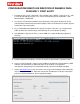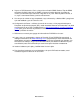Quick Setup Guide
M08-0436-001 2
8. Vaya a su DVR Avanzado > Red > y haga clic en el botón DDNS. Desde el Tipo de DDNS
seleccione DynDNS. Haga clic en habilitar e ingrese el nombre del host, el nombre de
usuario y la contraseña que usted creó. Haga clic en ok y salir. Debería pedirle reiniciar, si
no, vaya a auto mantenimiento y reinicie manualmente.
9. Una vez que el reinicio se haya completado, vaya a Avanzado y a Monitor Móvil y asegúrese
que esté habilitado y que el Puerto sea 100.
10. Configuración de Router – refiérase al manual de su router o si fue proporcionado por su
Proveedor de Servicio de Internet (ISP), usted necesitará Reenviar los Puertos 80, 100, 9000
a la Dirección IP de su DVR. También puede ir a
http://www.pcwintech.com/port-forwarding-
guides para guías de tomas de pantalla en cuanto al Reenvío de Puertos de todas las
marcas y modelos de routers.
11. Refiérase a su manual para agregar la información de DYNDNS en el router.
12. Luego, vaya a su computadora e ingrese la Dirección IP que DYNDNS le proporcionó, u
obtenga su dirección IP de
www.whatismyip.com. Usted tendrá que hacer esto desde una
computadora que esté en la misma red a la que su DVR está conectada (por ejemplo, si la
DVR está en su trabajo u hogar use el sitio web anterior para obtener la dirección IP para
esa ubicación) esta será la dirección que usted usará para visualizar remotamente.
13. Instale el software que le pida, y habilite Active X si se lo pide.
14. Para visualizar localmente en la red doméstica a la que la DVR está conectada, usted
necesitará ingresar la dirección IP de la DVR.